В этой статье:
Создание учётных данных служебного пользователя
Настройка параметров служебного пользователя
Создание служебного пользователя
Служебный пользователь подсистемы безопасности обеспечивает:
вход в систему;
корректную работу аудита и блокировку пользователей;
использование роли приложения при работе с СУБД;
использование функции хеширования паролей.
Примечание. Создание служебного пользователя необходимо для репозитория, созданного на базе поддерживаемой СУБД, и доступно администратору/пользователю с привилегиями «Создание и удаление пользователей» и «Применение прав на уровне СУБД». Для репозитория, созданного на базе СУБД SQLite, создание служебного пользователя не требуется.
Для создания служебного пользователя подсистемы безопасности в ОС Windows:
Создайте учётные данные служебного пользователя на сервере базы данных.
Важно. Создание служебного пользователя подсистемы безопасности выполняется только один раз. Если на сервере базы данных уже содержатся учётные данные служебного пользователя, то пропустите данный шаг.
Сохраните созданные учётные данные служебного пользователя на каждом компьютере пользователя, если предполагается одновременное использование настольного и веб-приложения. Если предполагается использование только веб-приложения, то сохраните учётные данные служебного пользователя на компьютере с установленным BI-сервером.
При работе с настольным приложением пользователи напрямую взаимодействуют с СУБД. При работе с веб-приложением взаимодействие с СУБД осуществляется через BI-сервер.
После выполнения действий будет создан служебный пользователь подсистемы безопасности на сервере базы данных и сохранён в соответствии с выбранным способом на каждом компьютере пользователя или на компьютере с установленным BI-сервером.
Совет. Настоятельно рекомендуется отключить политику обязательной периодической смены пароля для учётной записи служебного пользователя подсистемы безопасности в СУБД.
Для изменения пароля служебного пользователя подсистемы безопасности используйте менеджер безопасности.
Создание учётных данных служебного пользователя
Для создания учётных данных служебного пользователя на сервере базы данных используйте менеджер репозитория или приложение PP.Util.exe.
Менеджер репозитория
Для создания учётных данных служебного пользователя:
Запустите менеджер репозитория от имени администратора.
Настройка подключения к СУБД
Для настройки подключения к СУБД:
Выберите операцию «Создать служебного пользователя подсистемы безопасности» в окне менеджера репозитория и нажмите кнопку «Продолжить».
После выполнения действий будет открыта страница «Подключение к СУБД»:
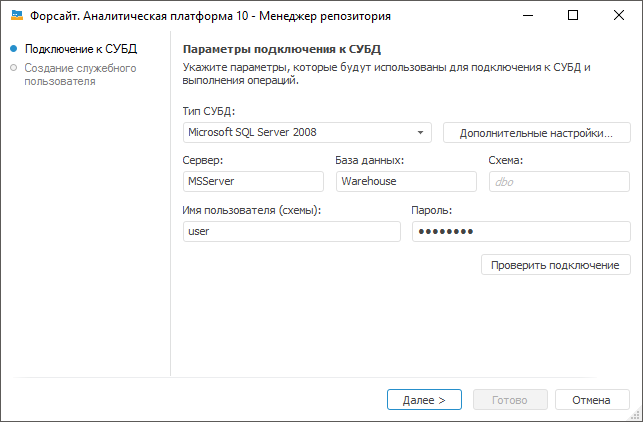
Примечание. Набор доступных параметров зависит от выбранного типа СУБД.
Задайте параметры подключения к СУБД:
Тип СУБД. Выберите тип СУБД Oracle, Microsoft SQL Server или PostgreSQL. Для получения подробной информации о доступных версиях СУБД обратитесь к разделу «Поддерживаемые СУБД»;
Дополнительные настройки. Кнопка становится доступной, если производится настройка подключения к СУБД Microsoft SQL Server или PostgreSQL. В дополнительных параметрах указывается:
Учитывать регистр при работе с СУБД. По умолчанию флажок снят и работа с СУБД выполняется без учета регистра. При установленном флажке все команды будут выполняться с учетом регистра;
Файловая группа. Поле доступно, если выбрана СУБД Microsoft SQL Server. Если пользователем в дополнительных параметрах не задана файловая группа, то по умолчанию в поле отображается DEFAULT, и при подключении будет использоваться файловая группа, отмеченная в свойствах БД флажком «по умолчанию»;
Имя пользователя-администратора схемы в базе данных. Поле доступно, если выбрана СУБД Microsoft SQL Server. По умолчанию будут использоваться данные DATABASE OWNER. В случае если неизвестны учетные данные DATABASE OWNER, то укажите пользователя, который обладает привилегией DB_OWNER на сервере СУБД. От имени указанного пользователя будут выполняться системные процедуры;
Сервер. Введите IP-адрес или псевдоним, под которым зарегистрирован сервер;
База данных. Поле доступно, если выбран тип СУБД Microsoft SQL Server или PostgreSQL. Задайте имя базы данных для хранения метаданных;
Схема. Поле отображается, если выбран тип СУБД Microsoft SQL Server или PostgreSQL. Для использования пользовательской схемы в БД укажите её идентификатор. По умолчанию используется «dbo»;
Имя пользователя (схемы). Имя пользователя, являющегося владельцем базы данных (схемы);
Пароль. Введите пароль пользователя для доступа к СУБД.
Нажмите кнопку «Проверить подключение» для проверки корректности введенных данных. В случае успешного/неуспешного подключения появится соответствующее сообщение. Если при проверке подключения не найдена файловая группа, указанная в дополнительных настройках, то также будет выдано соответствующее сообщение.
После выполнения действий будет настроено подключение к СУБД, на базе которой создан репозиторий.
Для создания учётных данных служебного пользователя нажмите кнопку «Далее».
Настройка параметров служебного пользователя
Для настройки параметров служебного пользователя:
Перейдите на страницу «Создание служебного пользователя»:
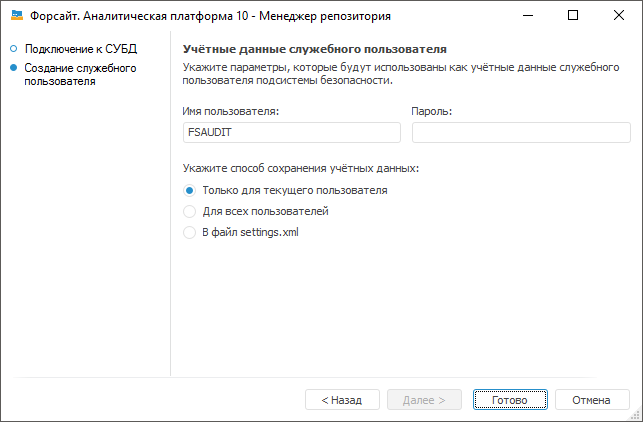
Задайте параметры учётных данных служебного пользователя:
Имя пользователя. Введите имя служебного пользователя. По умолчанию имя пользователя используется в верхнем регистре для избежания конфликтов с СУБД.
Примечание. Имя служебного пользователя P4AUDIT зарезервировано системой и недоступно для использования.
Пароль. Введите пароль служебного пользователя. Для СУБД Microsoft SQL Server пароль должен соответствовать требованиям, указанным к сложности пароля.
Выберите способ сохранения учётных данных:
Только для текущего пользователя. Учётные данные будут храниться в ветке реестра текущего пользователя [HKEY_CURRENT_USER\SOFTWARE\Foresight\Foresight Analytics Platform\10.0\Audit\Credentials\Item0] и доступны для использования только текущему пользователю на компьютере;
Для всех пользователей. Учётные данные будут храниться в ветке реестра локальной машины [HKEY_LOCAL_MACHINE\SOFTWARE\Foresight\Foresight Analytics Platform\10.0\Audit\Credentials\Item0] и доступны для использования всем пользователям на компьютере.
Примечание. Сохранение учётных данных в реестр локальной машины выполняется от имени пользователя, обладающего правами администратора.
В файл settings.xml. Учётные данные будут храниться в файле settings.xml, расположенном по пути %PROGRAMDATA%\Foresight\Foresight Analytics Platform.
Примечание. По умолчанию папка ProgramData скрыта в операционной системе.
Файл доступен для использования только текущему пользователю на компьютере. Если файл содержится по указанному пути, то он будет перезаписан. Если файл отсутствует, то он будет создан.
Нажмите кнопку «Готово».
После выполнения действий будут созданы учётные данные служебного пользователя на сервере базы данных и сохранены в соответствии с выбранным способом на текущем компьютере пользователя. Если учётные данные служебного пользователя не созданы на сервере базы данных и у администратора/пользователя нет привилегии на создание пользователей в СУБД, то будет выдан диалог авторизации в базе данных.
Примечание. Если осуществляется работа с сервером базы данных СУБД Oracle, то в диалоге укажите учётные данные пользователя «Sys» и выберите режим «SYSDBA» в параметрах подключения к серверу.
PP.Util.exe
Для создания учётных данных служебного пользователя запустите приложение PP.Util.exe, которое расположено в папке установки «Форсайт. Аналитическая платформа», со следующими параметрами:
PP.Util.exe /create_audit_user metabase_id login password audit_login audit_password db_login db_password
Где:
metabase_id. Идентификатор репозитория. Обязательный параметр;
Примечание. Репозиторий с указанным идентификатором должен содержаться в списке репозиториев. Если в настройках подключения к репозиторию указана пользовательская схема, то учётные данные служебного пользователя будут созданы для неё.
login. Имя владельца схемы ADMIN для подключения к репозиторию. Обязательный параметр;
password. Пароль владельца схемы ADMIN для подключения к репозиторию. Обязательный параметр;
audit_login. Имя создаваемого служебного пользователя. Обязательный параметр;
Примечание. Имя служебного пользователя P4AUDIT зарезервировано системой и недоступно для использования.
audit_password. Пароль создаваемого служебного пользователя. Обязательный параметр;
db_login. Имя пользователя базы данных, у которого есть привилегии на создание пользователей в СУБД. Необязательный параметр. Если имя пользователя не указано, то оно будет запрошено в интерактивном режиме;
db_password. Пароль пользователя базы данных, у которого есть привилегии на создание пользователей в СУБД. Необязательный параметр. Если пароль не указан, то он будет запрошен в интерактивном режиме.
После выполнения действий будут созданы учётные данные служебного пользователя на сервере базы данных.
Сохранение созданных учётных данных служебного пользователя
Для сохранения созданных учётных данных служебного пользователя на каждом компьютере пользователя или на компьютере с установленным BI-сервером используйте приложение PP.Util.exe или экспортируйте данные реестра в reg-файл с компьютера, на котором создан служебный пользователь. Экспорт данных реестра актуален, если при создании служебного пользователя был выбран способ сохранения учётных данных «Только для текущего пользователя» или «Для всех пользователей». Если при создании служебного пользователя был выбран способ сохранения учётных данных «В файл settings.xml», то скопируйте сгенерированный файл settings.xml на каждый компьютер пользователя или на компьютер с установленным BI-сервером.
Приоритет поиска сохранённых учётных данных служебного пользователя:
Раздел [HKEY_CURRENT_USER].
Раздел [HKEY_LOCAL_MACHINE].
PP.Util.exe
Для сохранения созданных учётных данных служебного пользователя запустите приложение PP.Util.exe, которое расположено в папке установки «Форсайт. Аналитическая платформа», со следующими параметрами:
PP.Util.exe /save_audit_creds /ALG enc_alg /SCOPE scope realm|/DC login password
Где:
enc_alg. Алгоритм шифрования, который будет применяться при шифровании учётных данных:
gos. По умолчанию. Используется шифрование алгоритмом GOST R 34.11-2012;
pro. Используется шифрование с помощью Data Protection API (DPAPI) в ОС Windows. Данный алгоритм шифрования недоступен для ОС Linux;
sim. Учётные данные сохраняются в открытом виде.
Важно. Для обеспечения безопасности в промышленной эксплуатации продукта «Форсайт. Аналитическая платформа» используйте значение gos или pro.
Необязательный параметр. Если параметр не задан, то используется значение по умолчанию;
scope. Способ сохранения учётных данных:
hkcu. Только для текущего пользователя. Учётные данные будут храниться в ветке реестра текущего пользователя [HKEY_CURRENT_USER\SOFTWARE\Foresight\Foresight Analytics Platform\10.0\Audit\Credentials\Item0] и доступны для использования только текущему пользователю на компьютере;
hklm. Для всех пользователей. Учётные данные будут храниться в ветке реестра локальной машины [HKEY_LOCAL_MACHINE\SOFTWARE\Foresight\Foresight Analytics Platform\10.0\Audit\Credentials\Item0] и доступны для использования всем пользователям на компьютере;
file. По умолчанию. В файл settings.xml.
В ОС Windows учётные данные будут храниться в файле settings.xml, расположенном по пути %PROGRAMDATA%\Foresight\Foresight Analytics Platform.
Примечание. По умолчанию папка ProgramData скрыта в операционной системе.
Если файл содержится по указанным путям, то он будет перезаписан. Если файл отсутствует, то он будет создан.
Необязательный параметр, используется только в ОС Windows. Если параметр не задан, то используется значение по умолчанию.
В ОС Linux учётные данные могут храниться только в файле settings.xml, расположенном по пути /opt/foresight/fp10.x-biserver/etc.
realm|/DC. Область действия учётных данных служебного пользователя. Выберите один из способов:
realm. Если в списке репозиториев содержится более одного репозитория и учётные данные служебного пользователя должны отличаться для каждого из них, то задайте идентификатор вида «SERVER_DATABASE|TYPE» для сервера базы данных, указанного в настройках подключения к конкретному репозиторию, где:
SERVER_DATABASE. IP-адрес или псевдоним, под которым зарегистрирован сервер базы данных;
Примечание. При настройке подключения к репозиторию на каждом клиентском компьютере или на компьютере с установленным BI-сервером IP-адрес или псевдоним сервера должен совпадать с сервером, указанным в параметре SERVER_DATABASE.
TYPE. Тип используемого драйвера. Допустимы следующие значения: «POSTGRES», «MSSQL», «ORCL»;
Например: "127.0.0.1|POSTGRES".
Примечание. Для избежания синтаксических ошибок значение задаётся в верхних двойных кавычках.
/DC. Если в списке репозиториев содержится один или более репозиториев, но учётные данные служебного пользователя должны быть одинаковыми для всех репозиториев, то используйте данный параметр без указания дополнительных настроек.
Обязательный параметр;
login. Имя существующего служебного пользователя. Обязательный параметр, является регистрозависимым;
password. Пароль существующего служебного пользователя. Необязательный параметр, является регистрозависимым. Если пароль не указан, то он будет запрошен в интерактивном режиме.
После выполнения действий учётные данные служебного пользователя будут сохранены на каждом компьютере пользователя или на компьютере с установленным BI-сервером.
Важно. Служебный пользователь может быть заблокирован при попытке входа в репозиторий, если его учётные данные, добавленные с помощью приложения PP.Util.exe, не совпадают с исходными учётными данными, заданными при создании. Для разблокировки служебного пользователя обратитесь к администратору СУБД.
Экспорт учётных данных служебного пользователя
Для сохранения созданных учётных данных служебного пользователя экспортируйте ветку системного реестра с компьютера, на котором были созданы учётные данные служебного пользователя в зашифрованном виде:
[HKEY_CURRENT_USER\SOFTWARE\Foresight\Foresight Analytics Platform\10.0\Audit] при выбранном способе сохранения учётных данных «Только для текущего пользователя»;
[HKEY_LOCAL_MACHINE\SOFTWARE\Foresight\Foresight Analytics Platform\10.0\Audit] при выбранном способе сохранения учётных данных «Для всех пользователей».
После выполнения действий импортируйте полученный reg-файл в реестр на каждом компьютере пользователя или на компьютере с установленным BI-сервером.